Le partage d’écran est depuis longtemps une caractéristique de Skype.applications de bureau et il est l'une des fonctionnalités les plus populaires de l'application. Skype est largement utilisé dans les environnements de travail et cette fonctionnalité est très pratique dans ce contexte. Depuis une mise à jour récente, vous pouvez enfin partager l’écran de votre téléphone sur Skype. Les applications Skype pour iOS et Android prennent désormais en charge le partage d'écran.
Partage d'écran Skype sur iOS et Android
Assurez-vous que l'application Skype sur votre téléphone est à jour. Recherchez les mises à jour disponibles dans les app stores respectifs de votre appareil et installez les mises à jour disponibles.
La fonctionnalité est disponible que vous soyez dans uneappel vidéo ou audio, cependant, lors des tests, c’était un peu buggé. Pour de meilleurs résultats, nous vous recommandons de lancer un appel audio uniquement, puis d'utiliser le partage d'écran.
Initiez un appel audio et appuyez sur le bouton Plus d'options en bas à droite. Dans le menu qui s'ouvre, sélectionnez l'option Partager l'écran.

Vous verrez apparaître une fenêtre pop-up sur votre écran.répertorie les différentes applications sur votre téléphone qui peuvent diffuser votre écran. Skype devrait y figurer. Sélectionnez-le, appuyez sur l’option ‘Démarrer la diffusion’ et revenez à l’appel. Attendez que la bannière "Partage d'écran" apparaisse en haut avant de passer à d'autres applications.
Une fois votre écran partagé, vous pouveznaviguez sur votre téléphone et tout ce qui est sur votre écran sera partagé pendant l'appel. Il est important de noter que la bannière "Partage d'écran" doit apparaître avant que vous supposiez que votre écran est en train d'être partagé. Elle peut être enregistrée, mais cette bannière indique que le partage est actif.
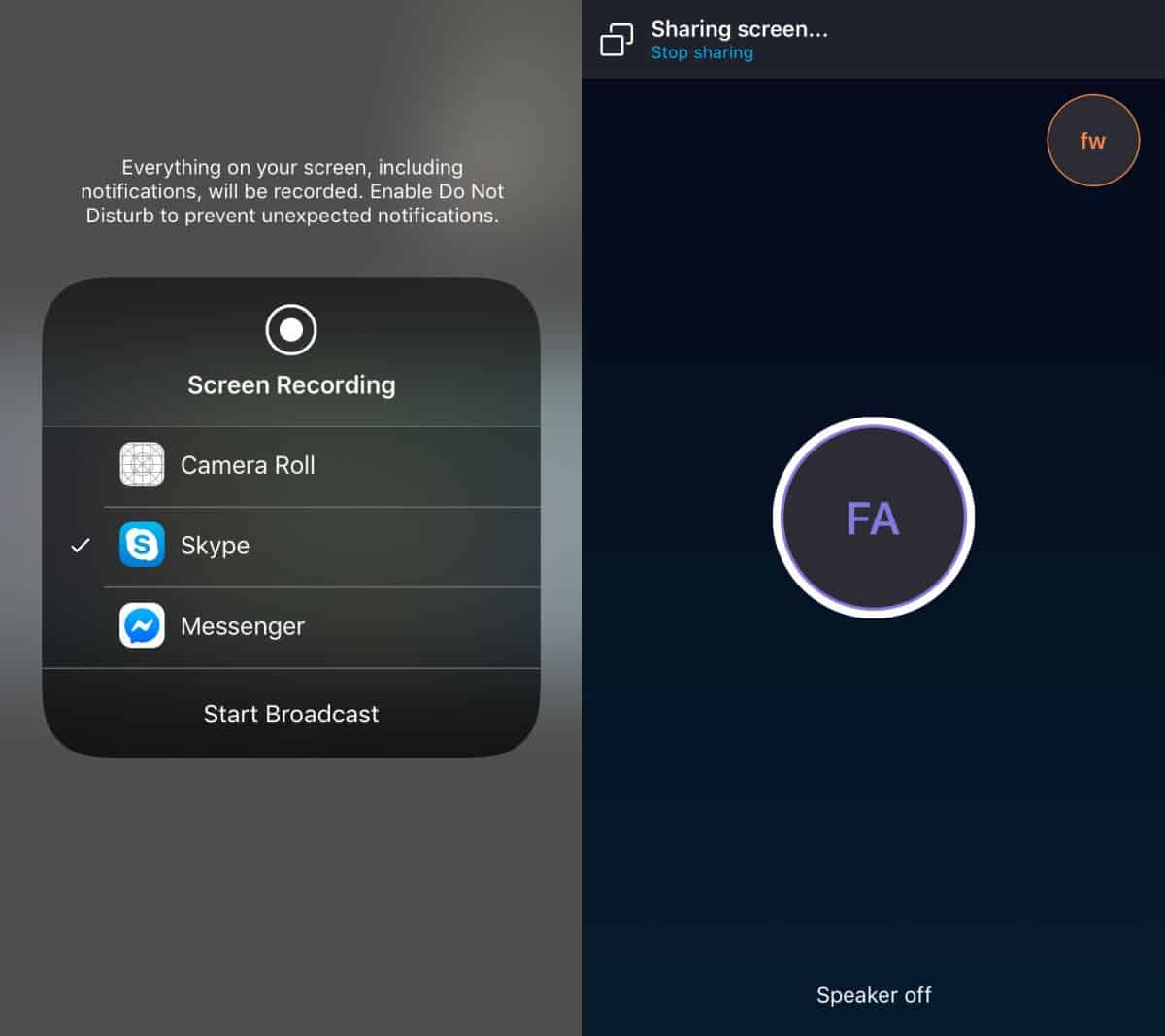
Le destinataire de votre appel pourra voir votre écran, qu’il soit lui-même sur son ordinateur ou sur un appareil mobile.
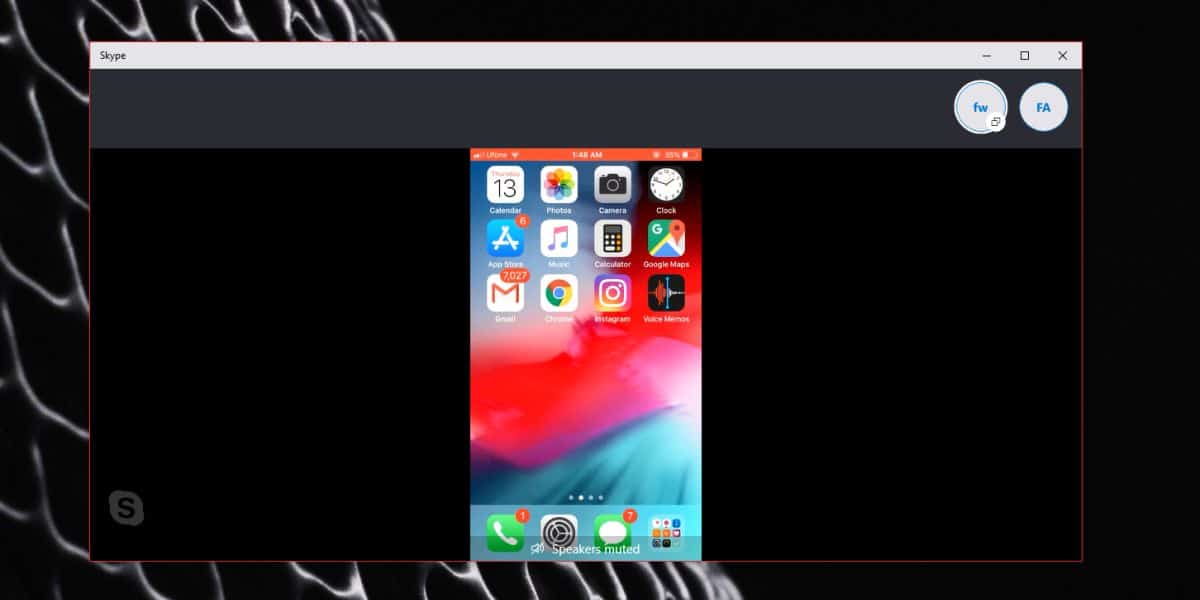
Mettre fin à un appel empêchera l'écran d'êtrepartagé mais sur iOS, votre écran continuera d’enregistrer jusqu’à ce que vous l’arrêtiez. Pour ce faire, appuyez sur la barre rouge en haut et sélectionnez l’option Arrêter l’enregistrement ou Arrêter la diffusion.
Qualité de partage d'écran
Pour essayer cette fonctionnalité, nous avons dû faire untotal de cinq appels. Les deux premiers étaient des appels vidéo et le partage d'écran n'a pas pu démarrer. Les trois autres étaient tous des appels audio et le partage d'écran finissait par fonctionner dans le dernier. Le fait est que plusieurs tentatives peuvent être nécessaires pour que la fonctionnalité fonctionne. Tant que l'option de partage d'écran est présente dans l'application, vous pourrez l'utiliser.
Skype a récemment commencé à ajouter davantage de fonctionnalités axées sur la productivité, telles que l’arrière-plan flou, les sous-titres et un éditeur de code.













commentaires